
На жаль, далеко не у всіх користувачів є можливість оновити свої монітори, тому багато хто продовжує працювати на вже наявних, чиї характеристики вже трохи застаріли. Одним з головних недоліків старого обладнання є відсутність роз'єму HDMI, що часом ускладнює підключення певних пристроїв, в тому числі і PS4. Як відомо, в ігрову приставку вбудований тільки порт HDMI, тому і з'єднання є тільки через нього. Однак є варіанти, за допомогою яких можна провести підключення до монітора без даного кабелю. Саме про це ми і хочемо поговорити в цій статті.
Підключаємо ігрову приставку PS4 до монітора через конвертери
Найпростіший спосіб - задіяти спеціальний перехідник на HDMI і додатково підключити звук через наявну акустику. Якщо на моніторі відсутній розглянутий роз'єм, то напевно є DVI, DisplayPort або VGA. У більшості старих дисплеїв вбудований саме VGA, тому відштовхуватися будемо саме від цього. Детальну інформацію з приводу такого з'єднання ви дізнаєтеся в іншому нашому матеріалі за наступним посиланням. Не дивіться на те, що там розповідається про відеокарту, замість неї в вашому випадку використовується PS4.Детальніше: Підключаємо нову відеокарту до старого монітора
Інші перехідники працюють за таким же принципом, вам потрібно просто відшукати в магазині кабель HDMI to DVI або DisplayPort.
На час залишимо комп'ютер в спокої і перенесемося до налаштувань самої консолі.
Крок 2: Налаштування ігрової консолі
Раніше нами вже було сказано, що для функціонування технології RemotePlay, її потрібно попередньо конфігурувати на самій приставці. Тому спочатку підключіть консоль до доступного джерела і коректний:
- Запустіть PS4 і перейдіть в налаштування, натиснувши на відповідний значок.
- У списку, буде потрібно відшукати пункт «Налаштування з'єднання дистанційного відтворення».
- Переконайтеся в тому, що стоїть галочка навпроти рядка «Дозволити дистанційне відтворення». Встановіть її в тому випадку, якщо вона відсутня.
- Поверніться в меню і відкрийте розділ «Керування обліковим записом», де слід натиснути на «Активувати як основну систему PS4».
- Підтвердити навігацію на нову систему.
- Знову перейдіть в меню і перейдіть до редагування параметрів енергозбереження.
- Відзначте маркерами два пункти - «Зберегти підключення до Інтернету» та «Дозволити включення системи PS4 через мережу».
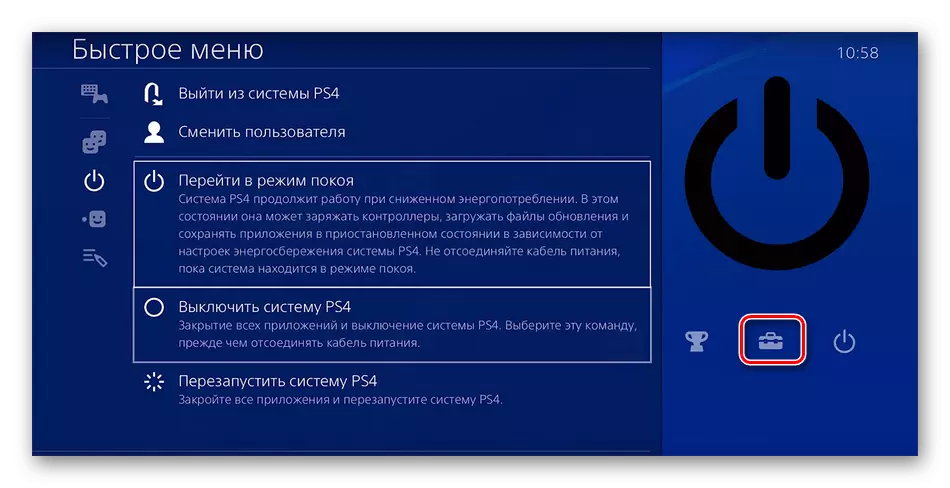
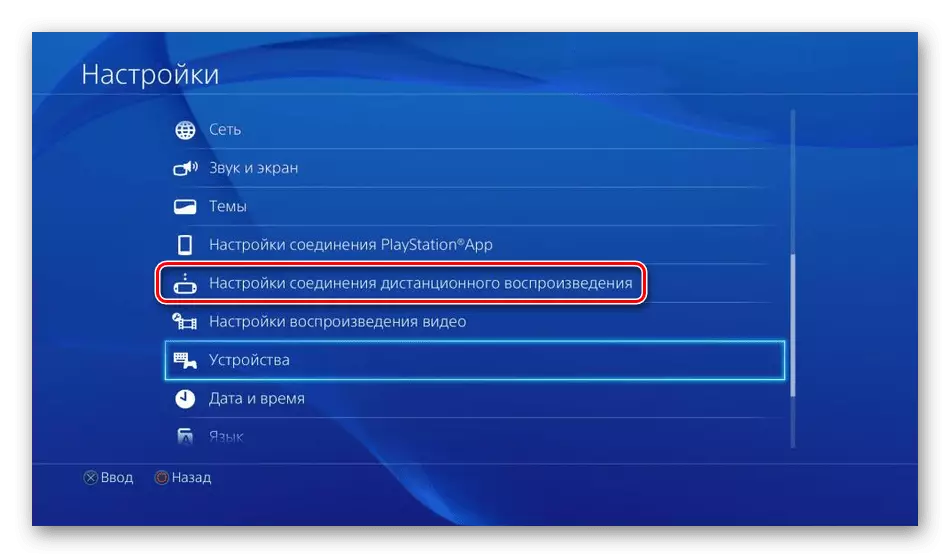
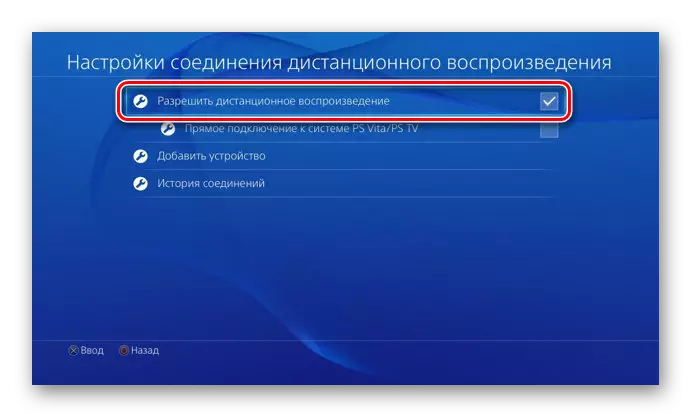
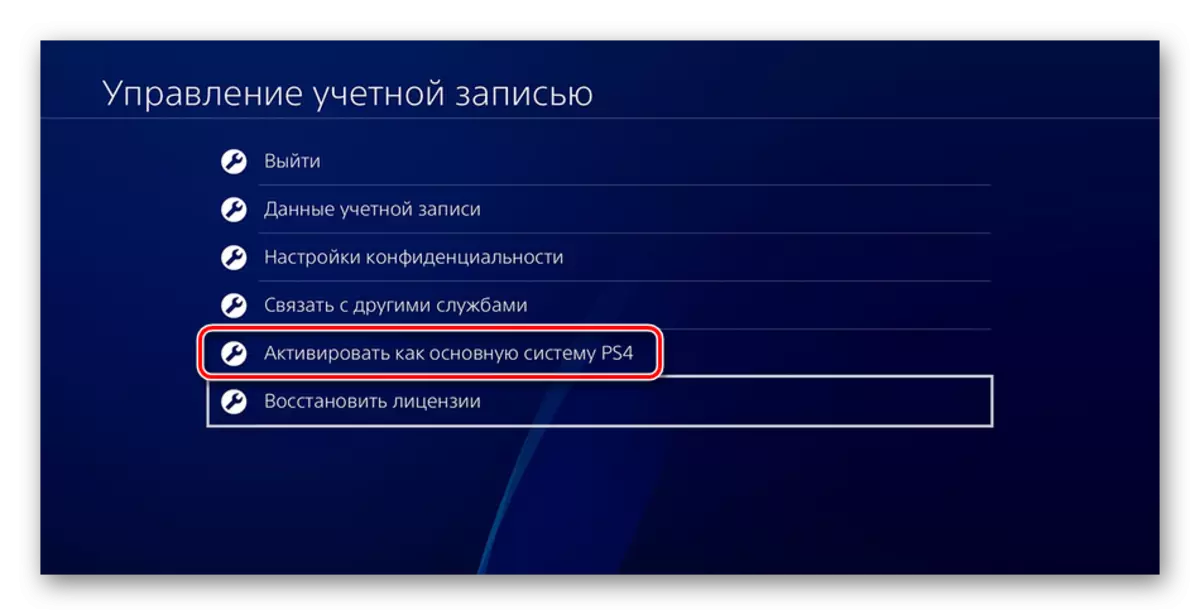
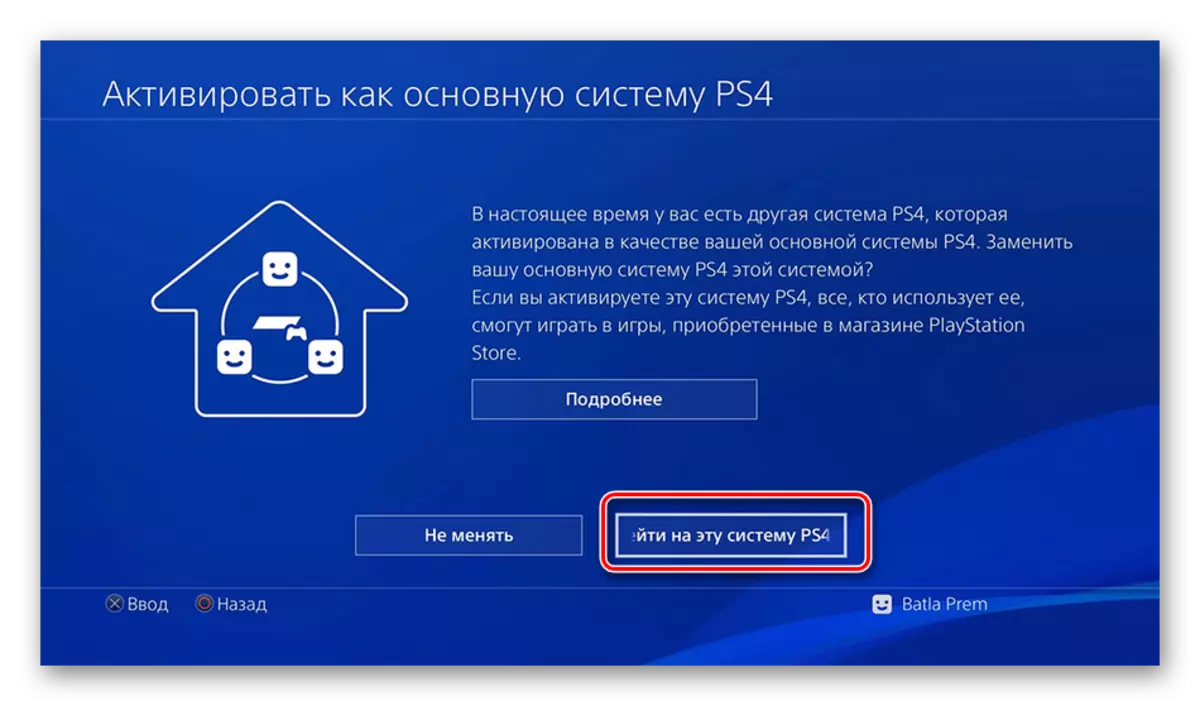
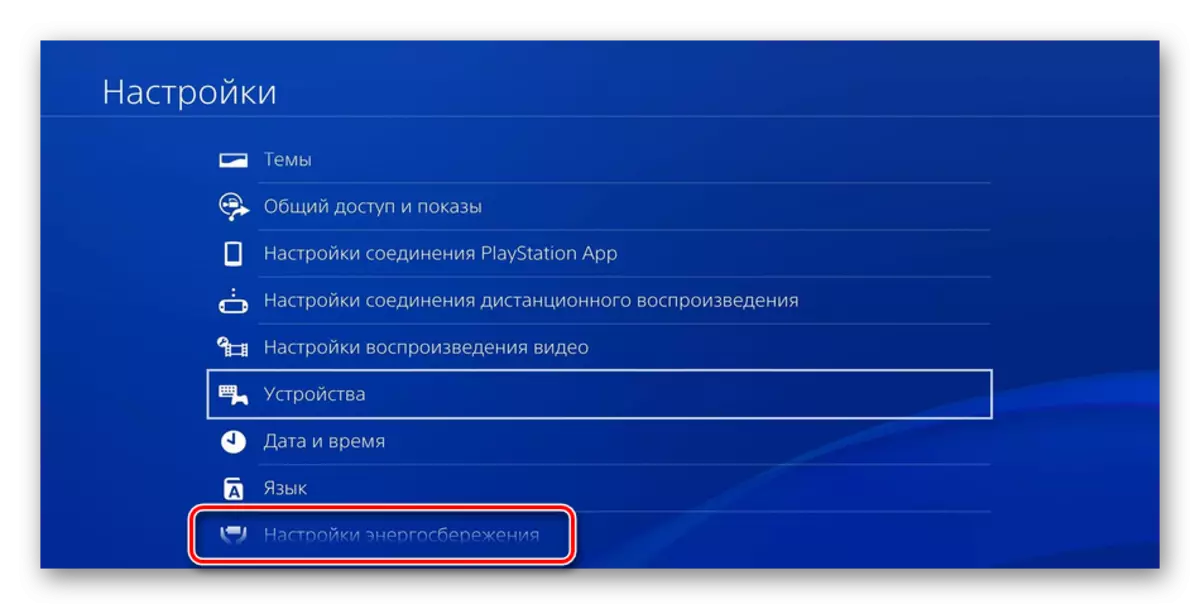
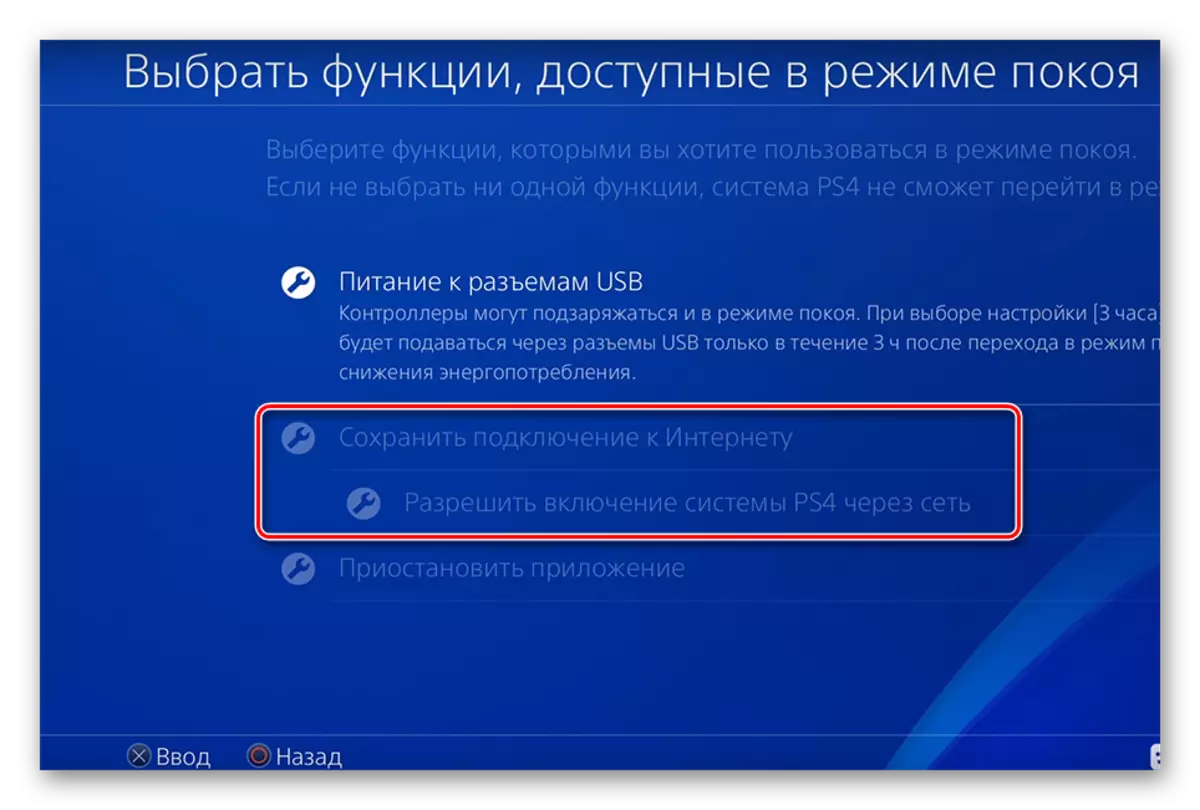
Тепер ви можете перевести консоль в стан спокою або залишити активною. Більше ніяких дій з нею виконувати не потрібно, тому повертаємося до ПК.
Крок 3: Перший запуск дистанційного відтворення PS4
В Кроці 1 нами було встановлено програмне забезпечення RemotePlay, тепер запустимо його і проведемо підключення, щоб можна було почати грати:
- Відкрийте софт і клацніть на кнопці "Пуск".
- Підтвердіть збір даних програми або змініть цю настройку.
- Увійдіть до свого облікового запису Sony, який прив'язаний до вашої консолі.
- Чекайте завершення пошуку системи і з'єднання.
- Якщо пошук через інтернет довго не дає ніякого результату, клікніть на «Реєстрація вручну».
- Проведіть ручне з'єднання, слідуючи відобразити у вікні інструкцій.
- Якщо після підключення ви виявили погана якість зв'язку або періодичні гальма, краще перейти в «Налаштування».
- Тут зменшується дозвіл екрана і вказується плавність відео. Чим нижче настройки, тим менше вимог до швидкості інтернету.

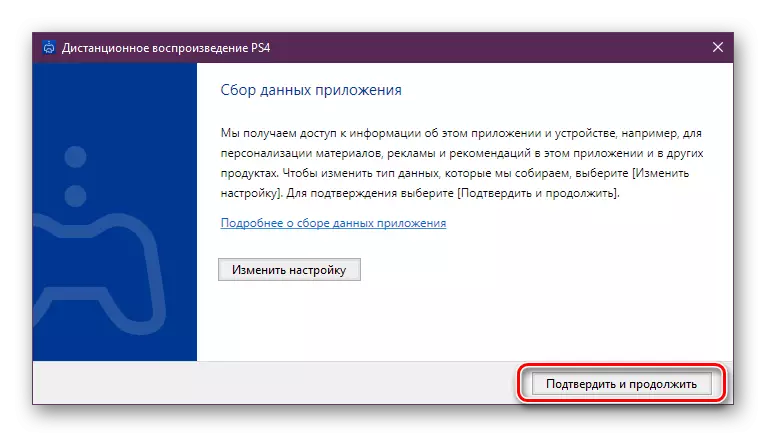
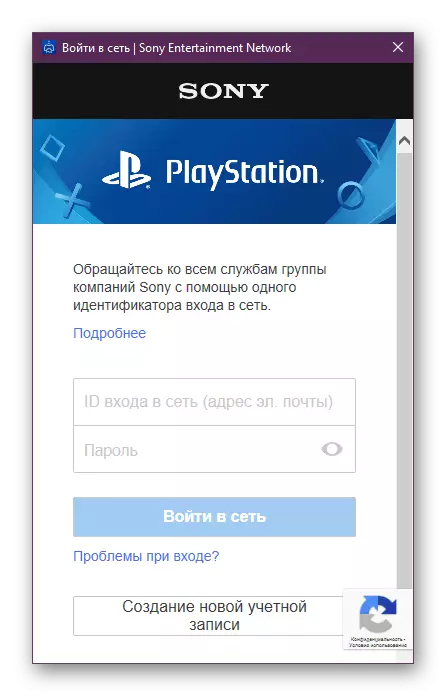
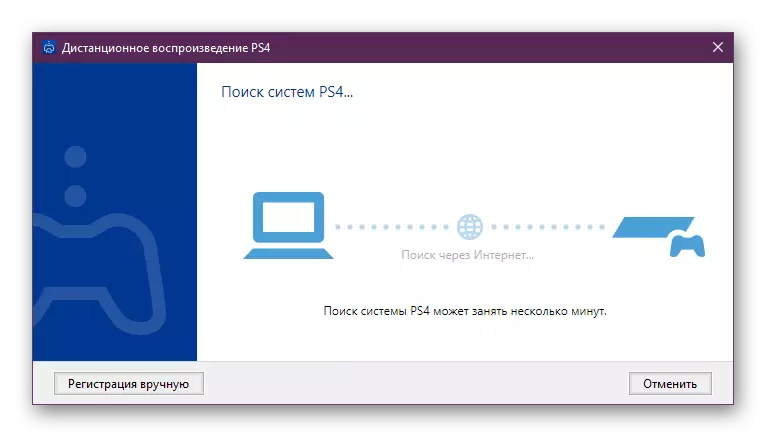
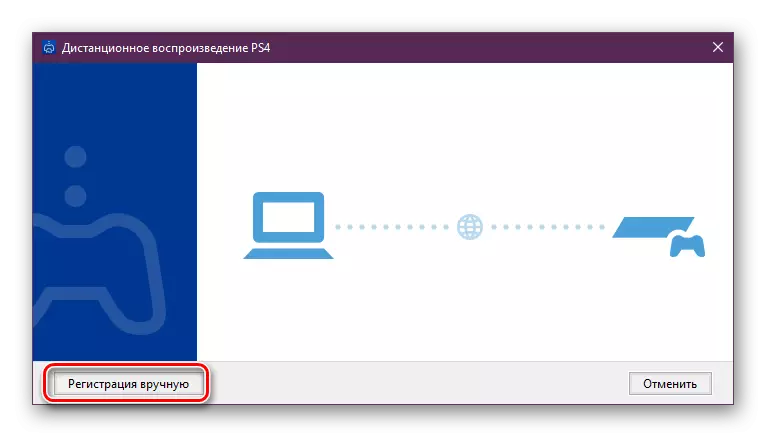
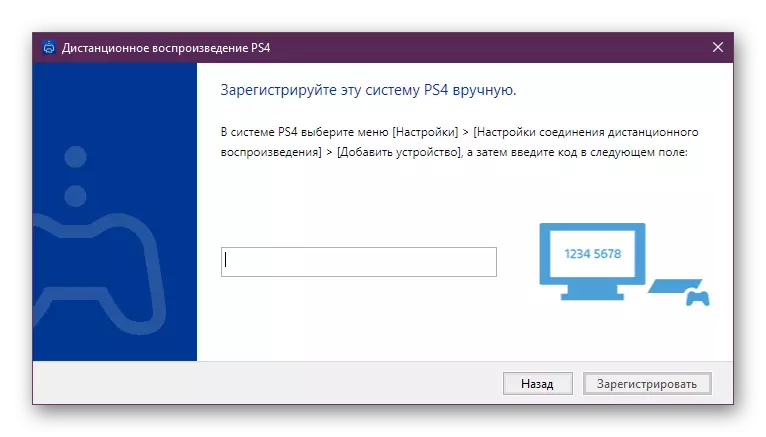

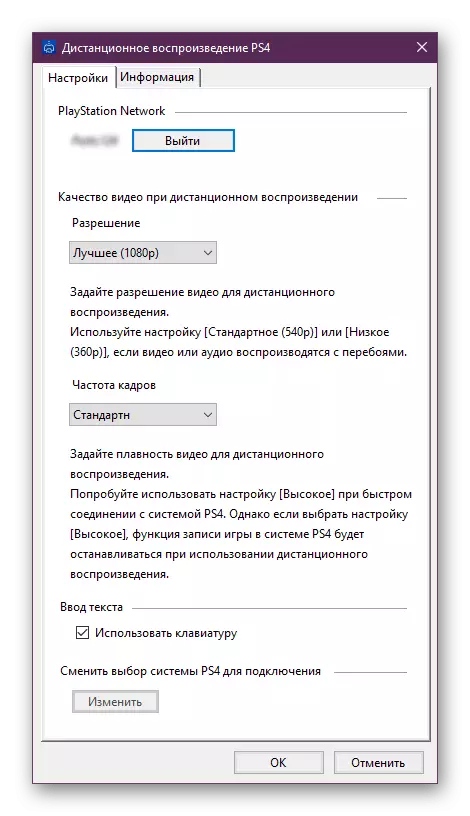
Тепер, якщо ви все зробили правильно, підключайте геймпад і приступайте до проходження улюблених консольних ігор на своєму комп'ютері. Під час цього PS4 може перебувати в режимі спокою, а іншим жителям вашого будинку буде доступний перегляд фільмів на телевізорі, який раніше задіяла приставка.
Читайте також:
Правильне підключення геймпада до комп'ютера
Підключаємо PS3 до ноутбука через HDMI
Підключаємо зовнішній монітор до ноутбука
